Microsoft Excel-Datei exportieren
Excel-Dateien exportieren
Als Datei exportieren
So speichern Sie den Inhalt des Steuerelements Aspose.Cells.GridWeb als Excel-Datei:
- Fügen Sie Ihrem Webformular das Aspose.Cells.GridWeb-Steuerelement hinzu.
- Speichern Sie Ihre Arbeit als Excel-Datei unter einem angegebenen Pfad.
- Führen Sie die Anwendung aus.
Wenn das Aspose.Cells.GridWeb-Steuerelement zu einem Windows-Formular hinzugefügt wird, wird das Steuerelement automatisch instanziiert und mit einer Standardgröße zum Formular hinzugefügt. Sie müssen kein Aspose.Cells.GridWeb-Steuerelementobjekt erstellen, alles, was Sie tun müssen, ist, das Steuerelement per Drag & Drop zu ziehen und zu verwenden.
Das folgende Codebeispiel veranschaulicht, wie Rasterinhalte in einer Excel-Datei gespeichert werden.
Das obige Code-Snippet kann auf verschiedene Weise verwendet werden. Eine gängige Methode besteht darin, eine Schaltfläche hinzuzufügen, die den Rasterinhalt in einer Excel-Datei speichert, wenn darauf geklickt wird. Aspose.Cells.GridWeb bietet einen einfacheren Ansatz für Aufgaben. Aspose.Cells.GridWeb hat ein Ereignis namens SaveCommand. Der obige Codeausschnitt kann dem Ereignishandler des SaveCommand-Ereignisses hinzugefügt werden, wodurch Benutzer ihre Arbeit speichern können, indem sie auf das integrierte Aspose.Cells.GridWeb klickenSpeichern Knopf.
Das SaveCommand-Ereignis von GridWeb
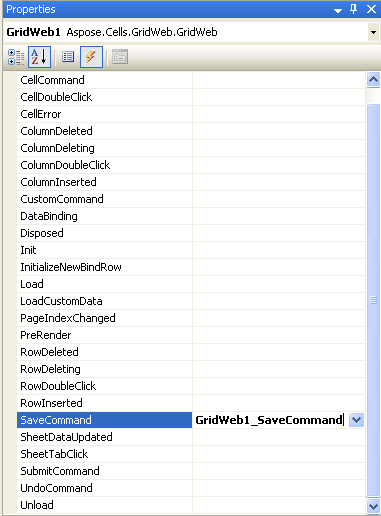
Grid-Inhalte in Excel speichern, indem Sie auf die integrierte Speichern-Schaltfläche von GridWeb klicken
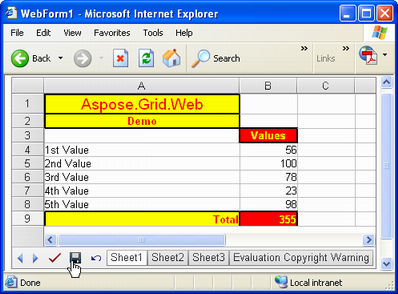
Als Stream exportieren
Es ist auch möglich, Grid-Inhalte in einem Stream (z. B. MemoryStream) zu speichern.